Informacje o systemie to narzędzie, oferujące całościowy przegląd naszego komputera - od dokładnych parametrów sprzętowych, przez połączenia sieciowe, na usługach systemowych, sterownikach i procesach kończąc. Jest to również narzędzie diagnostyczne, powiadamiające o stanie danych urządzeń lub procesów, a także raportujące i archiwizujące błędy i awarie. Informacji o systemie można użyć, by znaleźć dane, potrzebne do rozwiązania problemów z funkcjonowaniem komputera.
Będąc na ekranie Start zaczynamy pisać "narzędzia" i wybieramy podpowiedź Narzędzia administracyjne. Alternatywnie możemy przejść do ekranu Aplikacje, uruchomić Panel Sterowania i z niego przejść do Narzędzi administracyjnych.
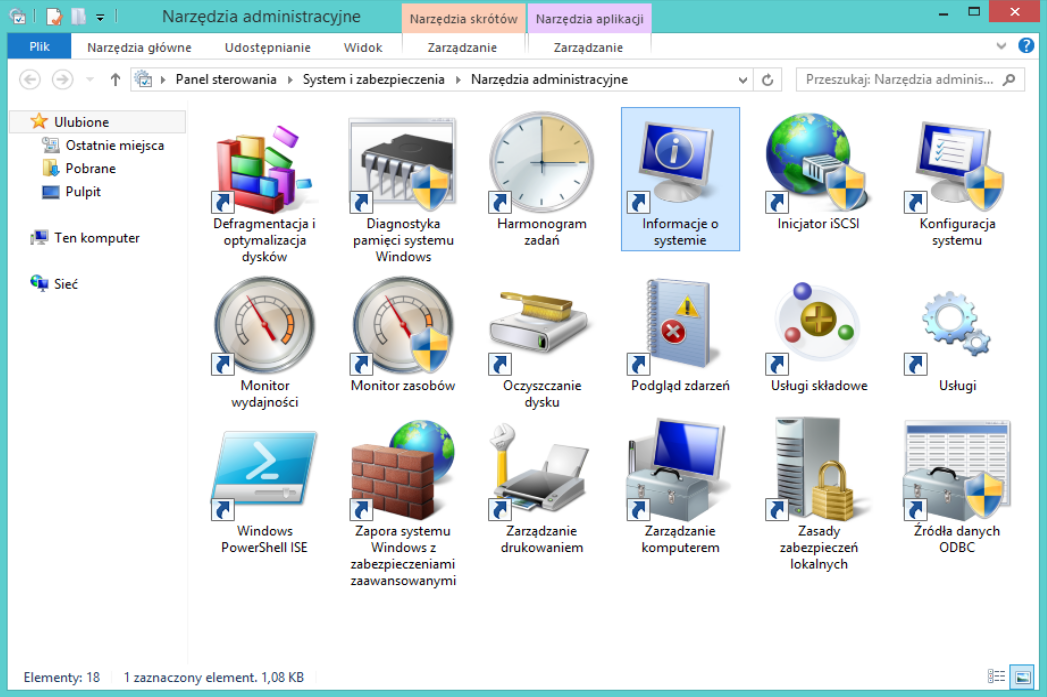
Klikamy dwukrotnie ikonę Informacje o systemie (jak powyżej) i zostajemy przeniesieni do dość rozbudowanego okienka. Całość dostępnych informacji została podzielona na cztery główne segmenty. Poniżej opisujemy ich zadania.
Podsumowanie systemu
Czyli pierwsza pozycja w "drzewku" nawigacyjnym z lewej strony okienka. Jest to lista najważniejszych informacji o systemie operacyjnym i sprzęcie. Dowiemy się tu, jaką wersję Windows 8 posiadamy. Nazwa systemu wyświetla nam nazwę komputera, nadaną podczas instalacji systemu. Typ systemu pozwoli sprawdzić, czy posiadamy system 32-bitowy (x86) czy też 64-bitowy (x64).
Na liście znajdziemy też dokładne informacje o typie, producencie i wersji naszego procesora, płyty głównej, BIOSu i SMBIOSu. Na dole ekranu już na pierwszy rzut oka widać dolny pasek "Znajdź". Wpisując tu dowolny termin z niniejszego poradnika, nazwę aplikacji, procesu czy innej wartości, łatwo do niej dojdziemy - bez konieczności nawigowania po drzewku.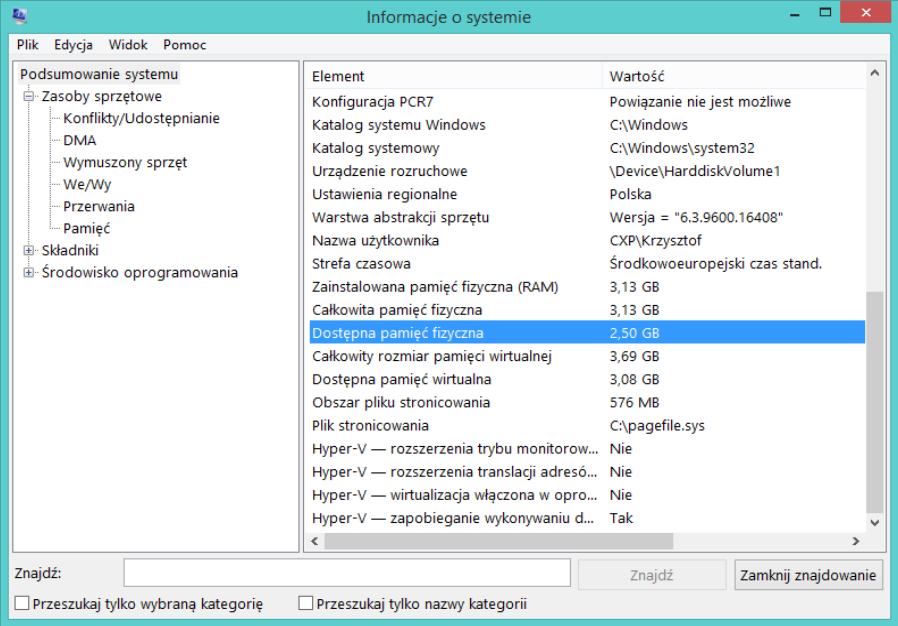
Zobaczymy tu, gdzie znajduje się nasz Katalog systemu Windows (domyślnie C:\Windows), sprawdzimy dostępną pamięć RAM i pamięć wirtualną, a także Strefę czasową, według której synchronizujemy zegar. W dużym skrócie - są to najbardziej podstawowe informacje o systemie. Jeśli zatem potrzebujemy danych o naszym komputerze, jest to pierwsze miejsce, w którym należy ich szukać. By uzyskać dane szczegółowe, przejdźmy do następnych pozycji w drzewku po lewej stronie.
Zasoby sprzętowe
Konflikty/Udostępnianie - zobaczymy tu listę zasobów (portów wejścia/wyjścia, adresów pamięci czy przerwań), wykorzystywanych przez więcej niż jedno urządzenie.
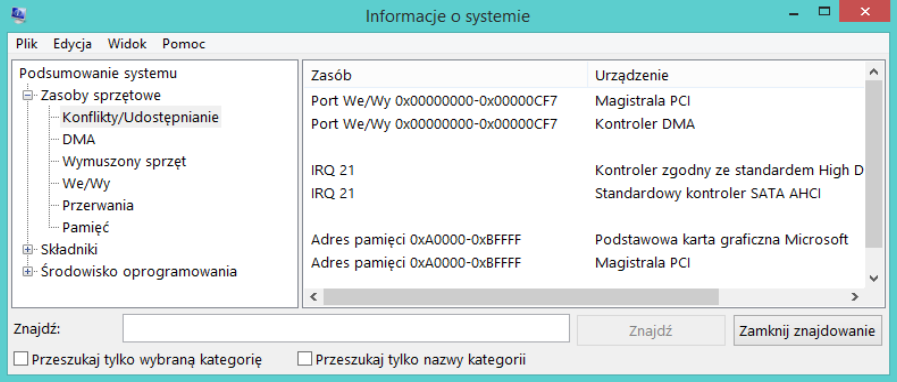
W takiej sytuacji mogą występować błędy w obsłudze danego urządzenia. By je zlikwidować, należy uruchomić Menedżer urządzeń (Panel sterowania - Sprzęt i dźwięk) i przypisać konfliktowemu urządzeniu inne zasoby. W tym celu z listy urządzeń wybieramy to, które stwarza konflikt, klikamy je prawym przyciskiem myszy i wybieramy Właściwości. Następnie z karty Zasoby wybieramy problematyczny zakres, który możemy zmienić za pomocą przycisku Zmień ustawienia.... Należy tu postępować ostrożnie. Pamiętajmy także o konieczności korzystania w tym celu z konta Administratora.
DMA, czyli Direct Memory Access. Jest to technika, w której podzespoły komputera uzyskują dostęp do pamięci RAM lub portów wejścia/wyjścia, omijając procesor. Lista pokazuje nam urządzenia, które aktualnie korzystają z DMA. Szczególnie interesująca będzie trzecia kolumna - Stan. Przy normalnym funkcjonowaniu DMA kolumna ta zwraca wynik OK. W przypadku błędu czy awarii zobaczymy stosowne powiadomienie. Potencjalnej awarii pozbędziemy się, aktualizując sterownik urządzenia, konfigurując BIOS lub ustawienia urządzenia w Menedżerze urządzeń.
Wymuszony sprzęt - jest to lista urządzeń, które wymagają ręcznej konfiguracji lub posiadają zasoby określone przez użytkownika (a nie system). Na liście znajdą się także urządzenia niezgodne ze standardem Plug & Play - np. niektóre bardzo stare urządzenia. Docelowo lista powinna być pusta. Jeżeli jednak wystąpi jakiś konflikt, do jego lokalizacji oraz rozwiązania posłuży nam znów Menedżer urządzeń.
We/Wy - lista urządzeń wejścia/wyjścia i przypisane im adresy pamięci (Zasoby).
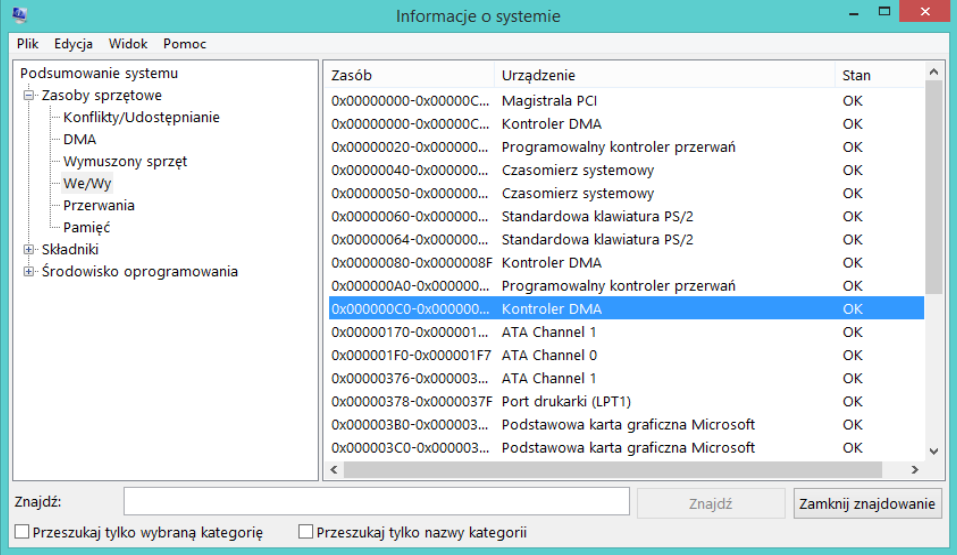
I znów najważniejsza będzie dla nas kolumna Stan. Jeżeli stan danego urządzenia będzie inny niż OK, należy przejść do podmenu Konflikty/Udostępnianie w drzewku po lewej i postępować tak samo, jak było to opisane wyżej. Przyjrzyjmy się teraz przedostatniej zakładce.
Przerwania i ich żądania, czyli IRQ (Interrupt ReQuest). Jest to kolejna lista, diagnozująca stan konfliktów urządzeń - tu na polu IRQ. Możemy tu nie tylko sprawdzić, który IRQ obsługiwany jest przez dane urządzenie, ale i wyśledzić błędy. Gdy Stan danej pozycji będzie inny niż OK, należy rozwiązać problem poprzez Menedżer Urządzeń (patrz: Konflikty/Udostępnianie).
Pamięć. Zakładka ta przedstawia Zasoby pamięci, alokowane przez określone Urządzenia. Sytuacja jest analogiczna - potencjalne konflikty w kwestii przydziału pamięci będą sygnalizowane w kolumnie Stan, a konflikt można rozwiązać za pomocą Menedżera urządzeń.
Składniki
Jest to drugie, główne menu w drzewku informacji o systemie. Znajdziemy tu bardziej szczegółowe dane, dotyczące poszczególnych urządzeń, ich grup oraz sterowników.

Kolejne pozycje na liście zawierają szczegółowe dane o urządzeniach. CD-ROM, Urządzenia dźwiękowe, Ekran czy Podczerwień pokazują nie tylko model i producenta urządzenia, ale także wersję sterownika, konfigurację i potencjalne awarie.
Podgałąź Wejście to przegląd urządzeń wejścia - klawiatury i urządzeń wskazujących (zwykle myszy). Kategorie Modem oraz Sieć oferują wyczerpujące dane o urządzeniach sieciowych - modemie i karcie sieciowej.
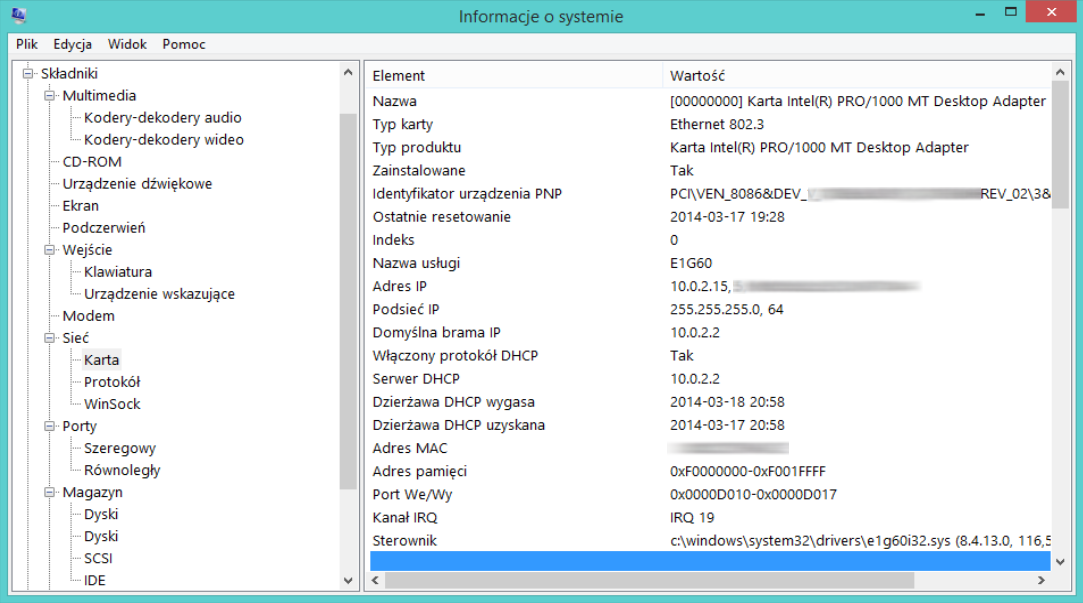
Podmenu Karta zawiera najważniejsze dane o naszym połączeniu z siecią - typ karty sieciowej, nasz adres IP oraz adresy innych standardów. Menu Protokół wyświetla wszystkie obsługiwane protokoły sieciowe - np. TCP/IP, UDP/IP czy ich podtypy - wraz z wyczerpującymi informacjami o ich charakterze i uprawnieniach. Ostatnie podmenu, WinSock, zawiera informacje o wersji tej reguły. Ustala ona, w jaki sposób programy sieciowe mogą uzyskiwać dostęp do usług, m.in. za pośrednictwem protokołu TCP/IP.
Kolejne menu w kategorii zasobów sprzętowych - Porty - wyświetla dość oszczędne informacje o portach równoległych i szeregowych. Chodzi tu oczywiście o porty złącz - od ATA i PCI po RJ-45 czy USB.
Magazyn - zawiera szczegóły odnośnie do Dysków twardych - kompresję, system plików (rodzaj formatowania), rozmiar i wolne miejsce. Pozycje SCSI i IDE wyświetlają parametry tych interfejsów.
Drukowanie - wyświetla listę podłączonych (lub domyślnych) urządzeń drukujących i ich sterowników.
Urządzenia powodujące problemy - wyświetla różnego typu błędy, o ile takie zaistniały.
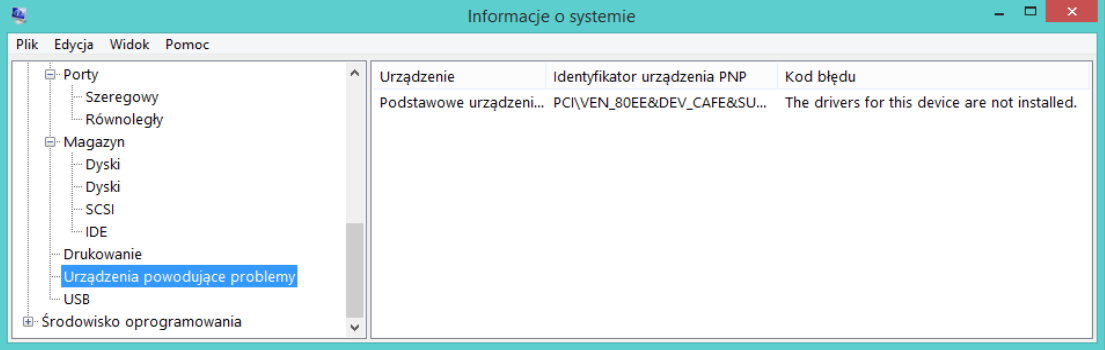
W powyższym przykładzie mamy do czynienia z rozpoznanym urządzeniem, którego sterowniki nie zostały zainstalowane. Jeżeli wiemy, o które urządzenie chodzi, możemy zainstalować sterowniki z dołączonej do niego płyty CD lub pobrać z Internetu - o ile oczywiście zamierzamy używać tego urządzenia. Jednak w przypadku, gdy urządzenie pozostaje nierozpoznane, z pomocą przyjdzie nam jego Identyfikator PNP. Ciąg znaków po VEN (Vendor) oznacza kod wydawcy, natomiast DEV poprzedza identyfikator urządzenia (Device). Korzystając z tych kodów można zidentyfikować urządzenie - pomoże w tym baza danych np. PCI Database.
USB - ostatnia pozycja w menu Składniki. Jak nietrudno się domyślić przedstawia ona kontrolery USB, które nasz komputer posiada, oraz ich identyfikatory.
Środowisko oprogramowania
Jest to ostatnia z większych kategorii. Przedstawia ona dane o warstwie software'owej systemu Windows.
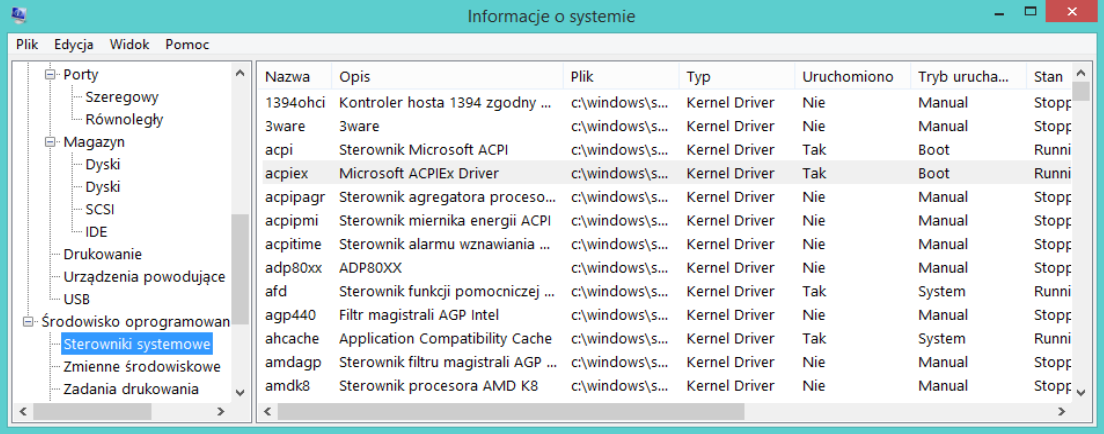
Sterowniki systemowe - zawiera długą listę sterowników i ich właściwości. Co ciekawe, kolumna Stan występuje tu dwa razy. Jedna (widoczna na zrzucie ekranu) sygnalizuje, czy sterownik jest włączony, czy zatrzymany. Druga mówi o prawidłowym działaniu (OK) lub awarii.
Zmienne środowiskowe - to ciągi znaków, które zawierają informacje o zalogowanym użytkowniku i środowisku systemu Windows. Zawierają one m.in. ścieżki dostępu dla danej usługi, dzięki czemu niektóre programy nie muszą o to pytać użytkownika. Wskazują np. lokalizację TEMP (folderu tymczasowego) czy domyślnego interpretera poleceń (CMD).
Zadania drukowania - element ten pokazuje informacje o aktualnych poleceniach wydruku. Dane zawierają m.in. nazwę i rozmiar dokumentu, nazwę właściciela, godzinę przesłania zadania i liczbę stron do wydrukowania. Jest to również narzędzie, diagnozujące potencjalne problemy z drukowaniem (kolumna Stan).
Połączenia sieciowe - moduł ten odpowiada za informacje o połączeniach sieciowych, zasobach udostępnionych w sieci czy mapowanych dyskach. Wyświetla nazwę lokalną i zdalną, typ, status oraz nazwę użytkownika.
Uruchomione zadania - wyświetla listę uruchomionych w tle procesów. Jest to lista o identycznych możliwościach, jak w przypadku zakładki Szczegóły w Menedżerze zadań. Działanie listy uruchomionych zadań opisaliśmy w innym naszym poradniku.
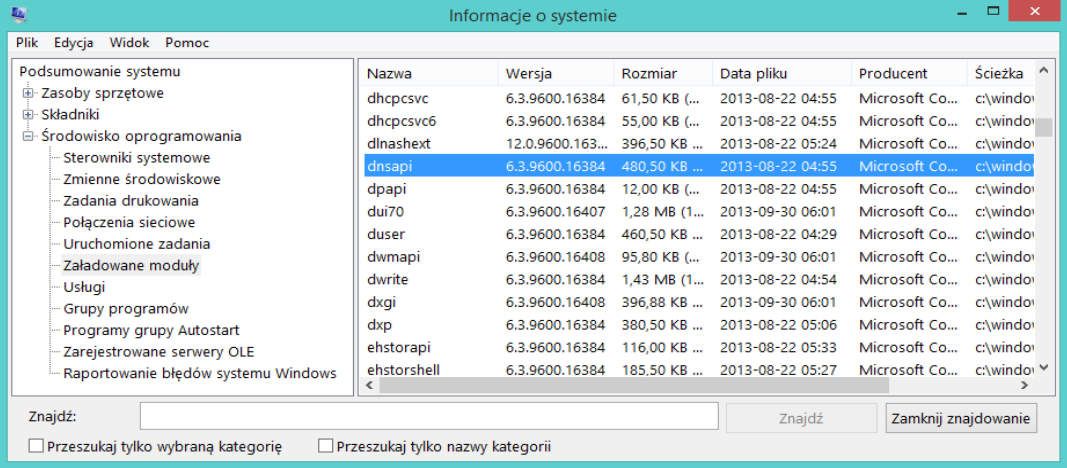
Załadowane moduły - wyświetla programy, uruchomione w systemie, ich właściwości oraz obsługiwane biblioteki DLL. Dzięki temu możemy sprawdzić wersję bibliotek DLL, ich producenta, rozmiar i ścieżkę dostępu.
Usługi - pokazuje listę procesów systemowych, działających w tle (np. Plug & Play, Kompozycje czy Faks). Możemy sprawdzić tu ich Stan - wstrzymany lub uruchomiony, Tryb uruchamiania - ręczny lub automatyczny oraz Ścieżkę dostępu do programu na dysku twardym.
Grupy programów - wyświetla zestawienia grup aplikacji. Co ciekawe, nadal występują one pod nazwą Menu Start. Grupy te porządkują narzędzia, dostępne z poziomu ekranu Start oraz przypisane do nich konta użytkowników. Możemy więc sprawdzić, jaką ścieżkę posiada np. kategoria Akcesoria, Narzędzia systemowe czy Narzędzia administracyjne dla wybranego użytkownika.
Programy grupy Autostart - wyświetla aplikacje, procesy i usługi, działające w tle lub widoczne, automatycznie uruchamiane wraz ze startem systemu. Więcej o Autostarcie w naszym poradniku Przyspieszenie uruchamiania Windows 8.
Zarejestrowane serwery OLE - pokazuje informacje o składnikach zarejestrowanych jako programy OLE (Object Linking and Embedding). Chodzi o technologię osadzania dokumentu w innym dokumencie a także budowania programów, opartych na tzw. komponentach. Lista Obiekt zawiera nazwę programu lub usługi, natomiast Serwer lokalny zwraca jego lokalizację.
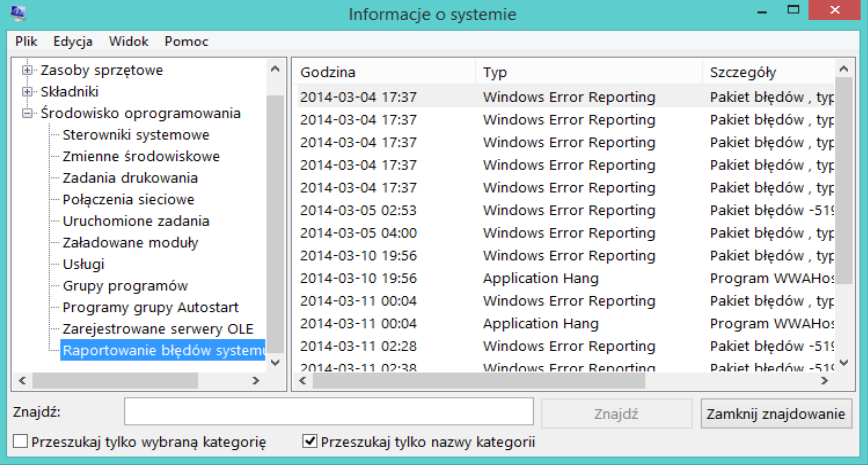
Raportowanie błędów systemu Windows - lista błędów, które wystąpiły w trakcie użytkowania systemu. Zawiera dokładne daty ich wystąpienia oraz szczegóły. Lista nie czyści się samoczynnie przy każdym uruchomieniu systemu.

341f31d.png)